01-Git概述(Git历史)
Git 诞生于一个极富纷争大举创新的年代。Linux 内核开源项目有着为数众多的参与者。 绝大多数的 Linux 内核维护工作都花在了提交补丁和保存归档的繁琐事务上(1991-2002年间)。 到 2002 年,整个项目组开始启用一个专有的分布式版本控制系统 BitKeeper 来管理和维护代码。
到了 2005 年,开发 BitKeeper 的商业公司同 Linux 内核开源社区的合作关系结束,他们收回了 Linux 内核社区免费使用 BitKeeper 的权力。 这就迫使 Linux 开源社区(特别是 Linux 的缔造者 Linus Torvalds)基于使用 BitKeeper 时的经验教训,开发出自己的版本系统。
他们对新的系统制订了若干目标:
速度
简单的设计
对非线性开发模式的强力支持(允许成千上万个并行开发的分支)
完全分布式
有能力高效管理类似 Linux 内核一样的超大规模项目(速度和数据量)
gitlab
github
码云
02-Git概述(Git与SVN对比)
SVN是集中式版本控制系统,版本库是集中放在中央服务器的,而开发人员工作的时候,用的都是自己的电脑,所以首先要从中央服务器下载最新的版本,然后开发,开发完后,需要把自己开发的代码提交到中央服务器。
集中式版本控制工具缺点:
服务器单点故障
容错性差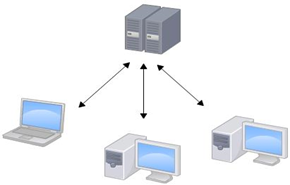
[
Git是分布式版本控制系统(Distributed Version Control System,简称 DVCS) ,分为两种类型的仓库:
本地仓库和远程仓库
本地仓库:是在开发人员自己电脑上的Git仓库
远程仓库:是在远程服务器上的Git仓库
Clone:克隆,就是将远程仓库复制到本地
Push:推送,就是将本地仓库代码上传到远程仓库
Pull:拉取,就是将远程仓库代码下载到本地仓库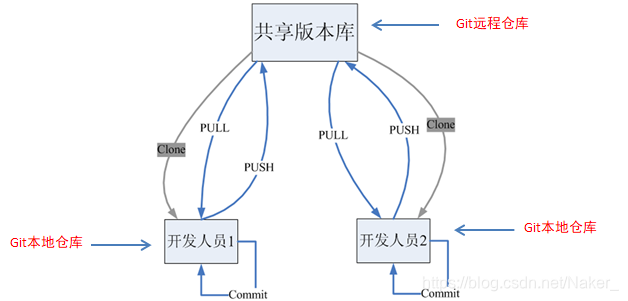
SVN
优点
管理方便,逻辑明确,符合一般人的逻辑规范采用集中式的管理方式,可以保证代码的安全性及一致性适合进行项目管理
缺点
对服务器造成的压力相对较大,在小项目中运行影响不大,一旦项目增大会影响服务器的使用性能要求服务器网络质量好,SVN将所有代码都放在服务器端,再往下分发,则会造成网络出现问题时开发者无法提交代码及管理员无法管理项目的问题由于集中式管理有非常明确的权限管理机制,而在开源项目中没有那么明确的权限配置,所以SVN不适合大规模的开源式开发
Git
优点
非常适合大规模、分布式开发,适合进行开源项目的开发给服务器的压力非常小Git采用离线开发的模式,不要求服务器网络质量好,每个人都可以从远程仓库中将一整个项目下载下来进行开发非常容易解决冲突
缺点
学习周期较长,SVN采用GUI界面开发符合操作习惯,而Git多采用命令行进行操作不太符合常规思维,更符合程序思维代码保密性较差,每个人都可以从远程仓库下载代码进行开发实际上二者并无好坏之分,只是应用场景不同而已,就像潘长江不认识蔡徐坤也不能说他不好,只是关注点不同罢了
当对开发过程中的权限要求比较高,需要集中式管理时推荐使用SVN
当对代码的协作要求比较高时,选择Git自然更好
03-Git概述(Git工作流程)
工作流程如下:
1.从远程仓库中克隆代码到本地仓库
2.从本地仓库中checkout代码然后进行代码修改
3.在提交前先将代码提交到暂存区
4.提交到本地仓库。本地仓库中保存修改的各个历史版本
5.修改完成后,需要和团队成员共享代码时,将代码push到远程仓库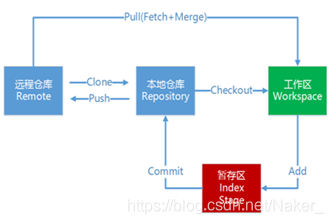
04-Git概述(Git下载与安装)
下载地址: https://git-scm.com/download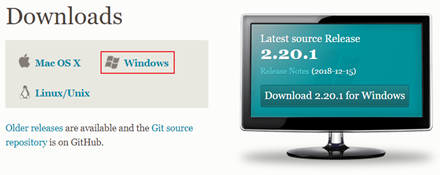
下载完成后可以得到如下安装文件:
05-Git代码托管服务(常用的Git代码托管服务)
前面我们已经知道了Git中存在两种类型的仓库,即本地仓库和远程仓库。那么我们如何搭建Git远程仓库呢?我们可以借助互联网上提供的一些代码托管服务来实现,其中比较常用的有GitHub、码云、GitLab等。
gitHub( 地址:https://github.com/ )是一个面向开源及私有软件项目的托管平台,因为只支持Git 作为唯一的版本库格式进行托管,故名gitHub
码云(地址: https://gitee.com/ )是国内的一个代码托管平台,由于服务器在国内,所以相比于GitHub,码云速度会更快
GitLab (地址: https://about.gitlab.com/ )是一个用于仓库管理系统的开源项目,使用Git作为代码管理工具,并在此基础上搭建起来的web服务
06-Git代码托管服务(注册账号、创建Git远程仓库)
要想使用码云的相关服务,需要注册账号(地址: https://gitee.com/signup )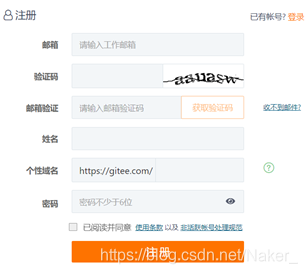
登录码云并创建Git远程仓库
注册完成后就可以使用刚刚注册的邮箱进行登录(地址: https://gitee.com/login )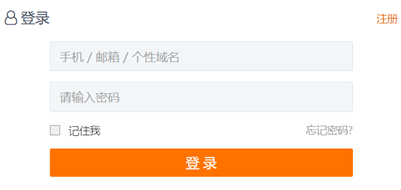
登录成功后就可以创建Git远程仓库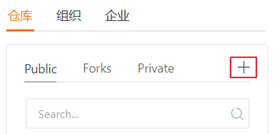
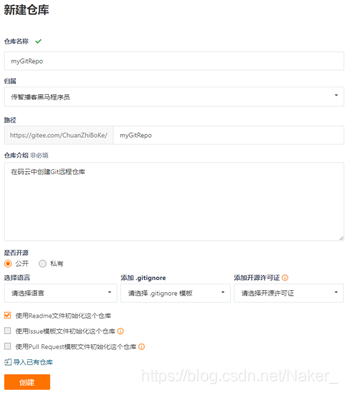
创建完成后可以查看仓库信息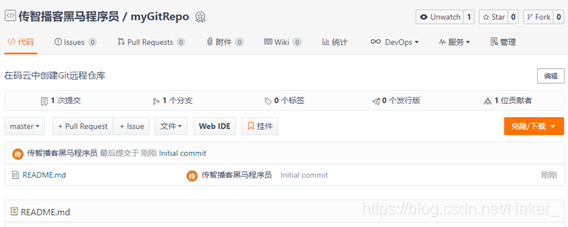
每个Git远程仓库都会对应一个网络地址,可以点击克隆/下载按钮弹出窗口并点击复制按钮获得这个网络地址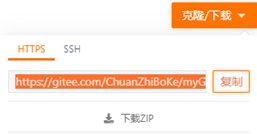
我们当前创建的Git远程仓库对应的地址为:https://gitee.com/ChuanZhiBoKe/myGitRepo.git
07-Git代码托管服务(邀请其他用户成为仓库成员)
前面已经在码云上创建了自己的远程仓库,目前仓库成员只有自己一个人(身份为管理员)。在企业实际开发中,一个项目往往是由多个人共同开发完成的,为了使多个参与者都有权限操作远程仓库,就需要邀请其他项目参与者成为当前仓库的成员。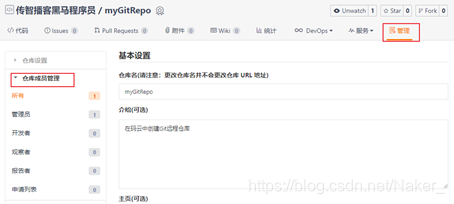
08-Git常用命令(内容介绍)
Git提供了很多命令来完成相应的操作,为了方便学习,我们将这些命令进行了分类。在学习命令的过程中会讲解一些Git相关的概念。
在本章节我们会学习到如下一些命令和概念:
- 环境配置
- 获取Git仓库
- 工作目录、暂存区以及版本库概念
- Git工作目录下文件的两种状态
- 本地仓库操作
- 远程仓库的使用
- 分支
- 标签
09-Git常用命令(环境配置)
当安装Git后首先要做的事情是设置用户名称和email地址。这是非常重要的,因为每次Git提交都会使用该用户信息
设置用户信息
git config --global user.name “itcast”
git config --global user.email “hello@itcast.cn”
查看配置信息
git config --list
git config user.name
通过上面的命令设置的信息会保存在~/.gitconfig文件中
参考阅读:
https://www.cnblogs.com/fireporsche/p/9359130.html
10-Git常用命令(在本地初始化Git仓库)
要使用Git对我们的代码进行版本控制,首先需要获得Git仓库
获取Git仓库通常有两种方式:
在本地初始化一个Git仓库
从远程仓库克隆
在本地初始化一个Git仓库
执行步骤如下:
-
在电脑的任意位置创建一个空目录(例如repo1)作为我们的本地Git仓库
-
进入这个目录中,点击右键打开Git bash窗口
-
执行命令git init
如果在当前目录中看到.git文件夹(此文件夹为隐藏文件夹)则说明Git仓库创建成功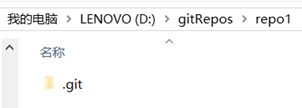
11-Git常用命令(从远程仓库克隆)
可以通过Git提供的命令从远程仓库进行克隆,将远程仓库克隆到本地
命令形式为:git clone 远程Git仓库地址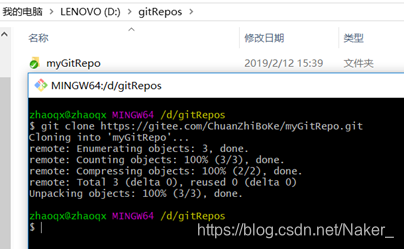
12-Git常用命令(工作目录、暂存区、版本库概念)
为了更好的学习Git,我们需要了解Git相关的一些概念,这些概念在后面的学习中会经常提到
版本库:前面看到的.git隐藏文件夹就是版本库,版本库中存储了很多配置信息、日志信息和文件版本信息等
工作目录(工作区):包含.git文件夹的目录就是工作目录,主要用于存放开发的代码
暂存区:.git文件夹中有很多文件,其中有一个index文件就是暂存区,也可以叫做stage。暂存区是一个临时保存修改文件的地方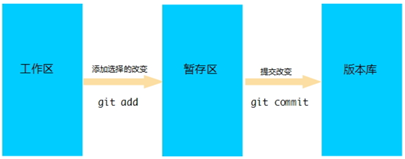
13-Git常用命令(Git工作目录下文件的两种状态)
Git工作目录下的文件存在两种状态:
untracked 未跟踪(未被纳入版本控制)
tracked 已跟踪(被纳入版本控制)
Unmodified 未修改状态
Modified 已修改状态
Staged 已暂存状态
这些文件的状态会随着我们执行Git的命令发生变化
区别是否跟踪,版本库中有没有这个文件,如果有,文件就有一个版本号
git clone下来的文件,版本库中都有,一开始Unmodified 状态
在工作区做了改动Modified
git add提交暂存区Staged
git commit Unmodified
在工作区新建了一个文件,版本库中没有untracked
14-Git常用命令(查看文件状态)
git status 查看文件状态
也可以使用git status –s 使输出信息更加简洁
untracked 未跟踪(未被纳入版本控制) 红色
tracked 已跟踪(被纳入版本控制)
Unmodified 未修改状态 黑色
Modified 已修改状态 蓝色
Staged 已暂存状态 绿色
15-Git常用命令(将文件加入暂存区、取消暂存)
git add 将未跟踪的文件加入暂存区
将新创建的文件加入暂存区后查看文件状态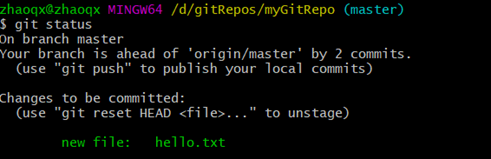
git reset 将暂存区的文件取消暂存
将文件取消暂存后查看文件状态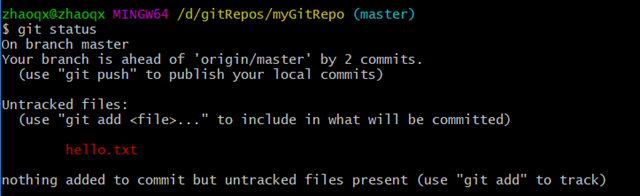
16-Git常用命令(将暂存区文件修改提交到本地仓库)
git commit 将暂存区的文件修改提交到本地仓库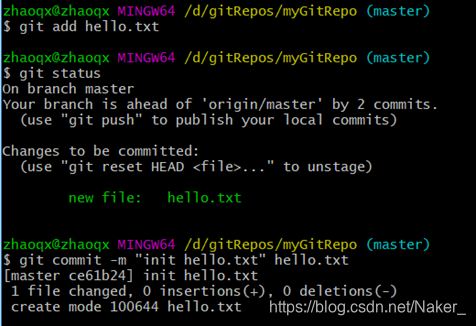
git commit -m "日志信息" hello.txt
拓展:
通常我们修改文件并且将文件提交到本地的分支
git add .
git commit -m "some str"
git commit -am "some str"
第二步其实就相当于第一步的结合,但是有区别的是git commit -am 'str’命令只能提交已经追踪过且修改了的文件,如过是新增文件就必须使用第一步的命令
17-Git常用命令(删除文件)
git rm 删除文件
删除文件后查看文件状态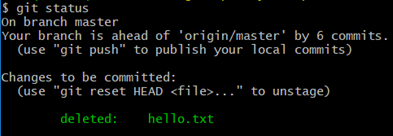
上面删除的只是工作区的文件,需要提交到本地仓库
18-Git常用命令(将文件添加至忽略列表)
一般我们总会有些文件无需纳入Git 的管理,也不希望它们总出现在未跟踪文件列表。 通常都是些自动生成的文件,比如日志文件,或者编译过程中创建的临时文件等。 在这种情况下,我们可以在工作目录中创建一个名为 .gitignore 的文件(文件名称固定),列出要忽略的文件模式。下面是一个示例:
# no .a files
*.a
# but do track lib.a, even though you're ignoring .a files above
!lib.a
# only ignore the TODO file in the current directory, not subdir/TODO
/TODO
# ignore all files in the build/ directory
build/
# ignore doc/notes.txt, but not doc/server/arch.txt
doc/*.txt
# ignore all .pdf files in the doc/ directory
doc/**/*.pdf
git log 查看日志记录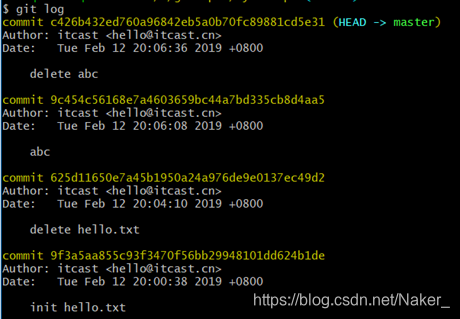
20-Git常用命令(远程仓库操作介绍)
- 查看远程仓库
- 添加远程仓库
- 从远程仓库克隆
- 移除无效的远程仓库
- 从远程仓库中抓取与拉取
- 推送到远程仓库
21-Git常用命令(查看远程仓库)
如果想查看已经配置的远程仓库服务器,可以运行 git remote 命令。 它会列出指定的每一个远程服务器的简写。 如果已经克隆了远程仓库,那么至少应该能看到 origin ,这是 Git 克隆的仓库服务器的默认名字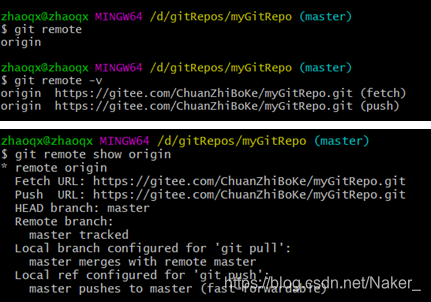
22-Git常用命令(添加远程仓库)
运行 git remote add 添加一个新的远程 Git 仓库,同时指定一个可以引用的简写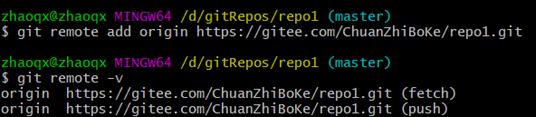
23-Git常用命令(从远程仓库克隆)
如果你想获得一份已经存在了的 Git 仓库的拷贝,这时就要用到 git clone 命令。 Git 克隆的是该 Git 仓库服务器上的几乎所有数据(包括日志信息、历史记录等),而不仅仅是复制工作所需要的文件。 当你执行 git clone 命令的时候,默认配置下远程 Git 仓库中的每一个文件的每一个版本都将被拉取下来。
克隆仓库的命令格式是 git clone [url]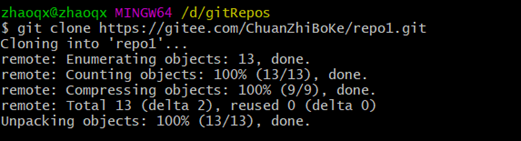
24-Git常用命令(移除远程仓库)
如果因为一些原因想要移除一个远程仓库 ,可以使用 git remote rm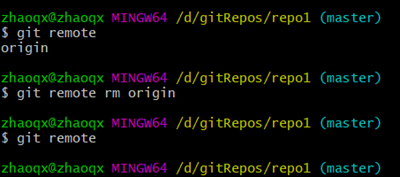
注意:此命令只是从本地移除远程仓库的记录,并不会真正影响到远程仓库
25-Git常用命令(从远程仓库抓取)
git fetch 是从远程仓库获取最新版本到本地仓库,不会自动merge .git
git fetch + git merge = git pull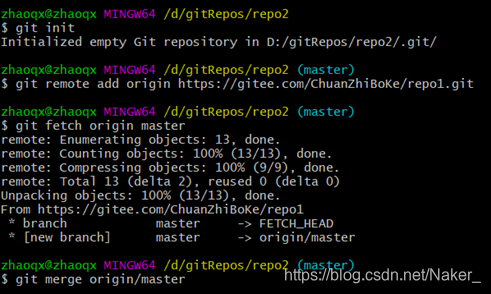
26-Git常用命令(从远程仓库拉取)
git pull 是从远程仓库获取最新版本并merge到本地仓库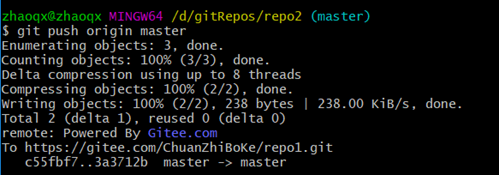
注意:如果当前本地仓库不是从远程仓库克隆,而是本地创建的仓库,并且仓库中存在文件,此时再从远程仓库拉取文件的时候会报错(fatal: refusing to merge unrelated histories ),解决此问题可以在git pull命令后加入参数–allow-unrelated-histories
27-Git常用命令(推送到远程仓库)
当你想分享你的代码时,可以将其推送到远程仓库。 命令形式:
git push [remote-name][branch-name]
git add
git commit
git add
git commit
git push
28-Git常用命令(分支操作介绍)
几乎所有的版本控制系统都以某种形式支持分支。 使用分支意味着你可以把你的工作从开发主线上分离开来,以免影响开发主线。Git 的master分支并不是一个特殊分支。 它跟其它分支没有区别。 之所以几乎每一个仓库都有 master 分支,是因为git init 命令默认创建它,并且大多数人都懒得去改动它。
- 查看分支
- 创建分支
- 切换分支
- 推送至远程仓库分支
- 合并分支
- 删除分支
29-Git常用命令(查看分支)
# 列出所有本地分支
$ git branch
# 列出所有远程分支
$ git branch -r
# 列出所有本地分支和远程分支
$ git branch -a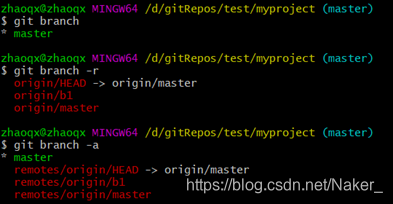
30-Git常用命令(创建分支、切换分支)
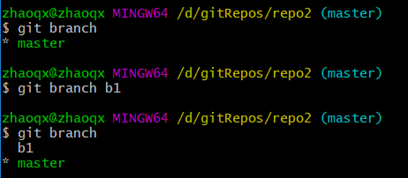
切换分支
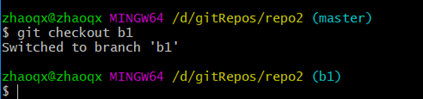
31-Git常用命令(推送至远程仓库分支)
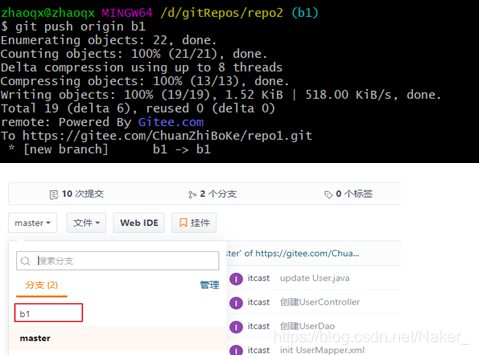
32-Git常用命令(合并分支)
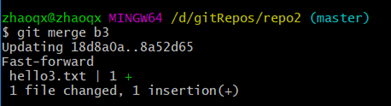
有时候合并操作不会如此顺利。 如果你在两个不同的分支中,对同一个文件的同一个部分进行了不同的修改,Git 就没办法合并它们,同时会提示文件冲突。此时需要我们打开冲突的文件并修复冲突内容,最后执行git add命令来标识冲突已解决
release修改bug合并master
git checkout master
git merge release
33-Git常用命令(将新添加的文件推送至远程仓库分支)
git push origin master
git checkout master
git push orgin b1
注意这里跟你所在分支没有关系,git会根据分支之间的映射关系,进行提交。比如master->master,b1->b1,不会因为当前在master分支执行b1的push,把本地的b1提交到远程的master上。
34-Git常用命令(删除分支)
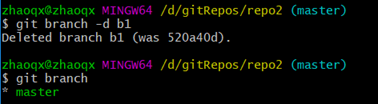
如果要删除的分支中进行了一些开发动作,此时执行上面的删除命令并不会删除分支,如果坚持要删除此分支,可以将命令中的-d参数改为-D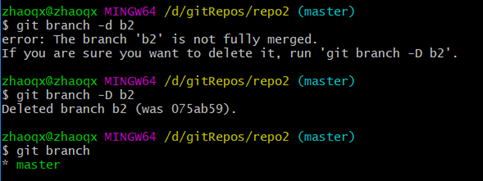
注:如果要删除远程仓库中的分支,可以使用命令
git push origin –d branchName
47-在IDEA中使用Git(在IDEA中配置Git)
安装好IntelliJ IDEA后,如果Git安装在默认路径下,那么idea会自动找到git的位置,如果更改了Git的安装位置则需要手动配置下Git的路径。
选择File→Settings打开设置窗口,找到Version Control下的git选项: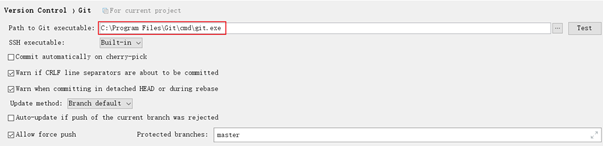
选择git的安装目录后可以点击“Test”按钮测试是否正确配置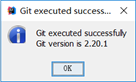
48-在IDEA中使用Git(将文件加入暂存区、提交文件)
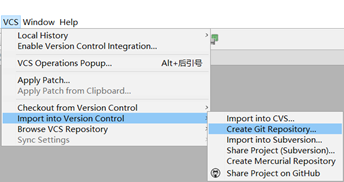
将项目添加至Git管理后,可以从IDEA的工具栏上看到Git操作的按钮
git init
git remote add
将文件添加到暂存区

git add .
提交文件
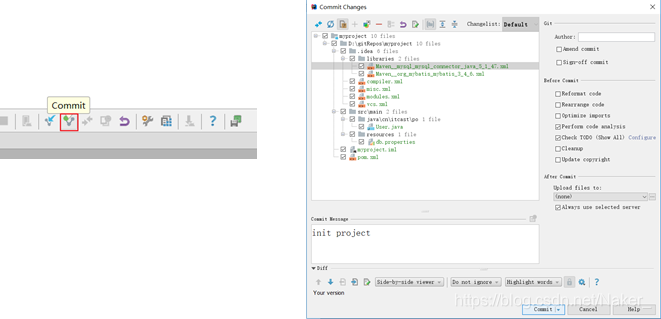
git commit -m “信息”
.gitignore 排除某些不需要提交到GIT的文件
49-在IDEA中使用Git(推送至远程仓库)
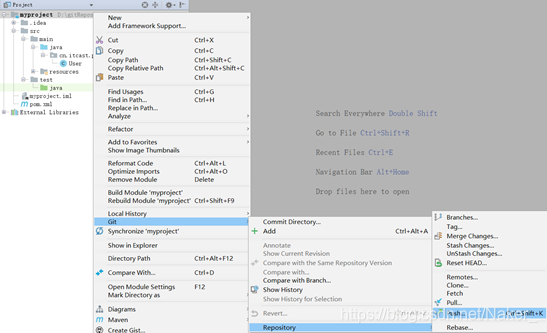
git push
50-在IDEA中使用Git(从远程仓库克隆)
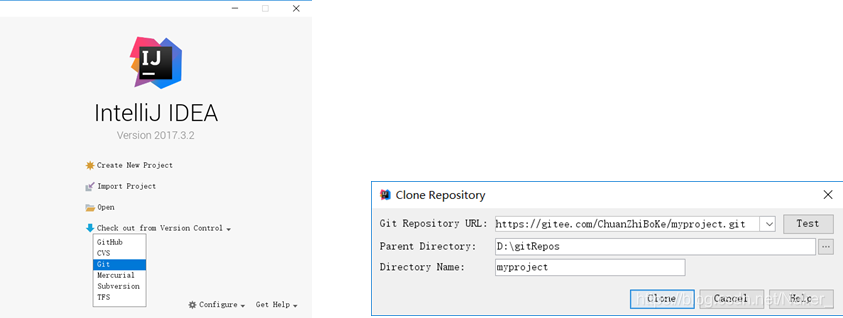
git clone
51-在IDEA中使用Git(从远程仓库拉取代码)
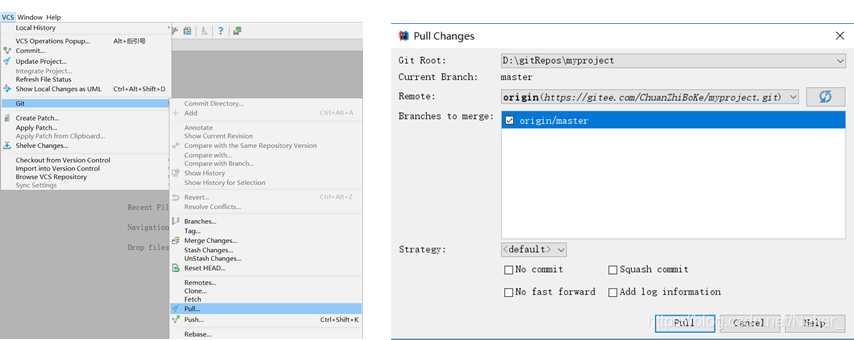
git pull
git fetch + git merge
52-在IDEA中使用Git(版本对比)
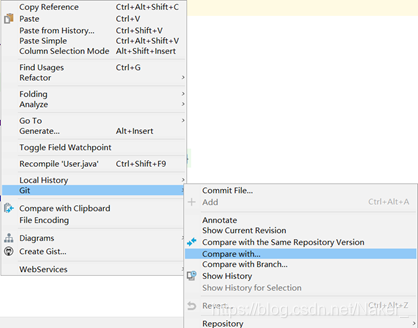
53-在IDEA中使用Git(创建分支、切换分支)
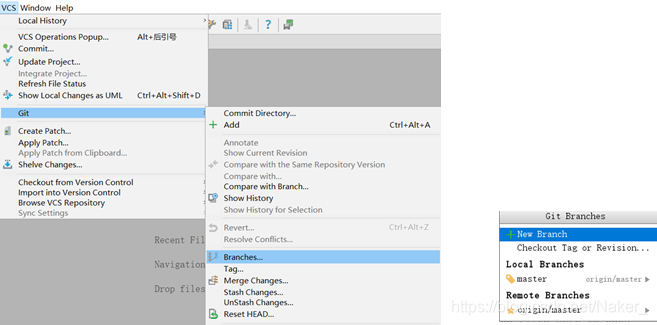
切换分支
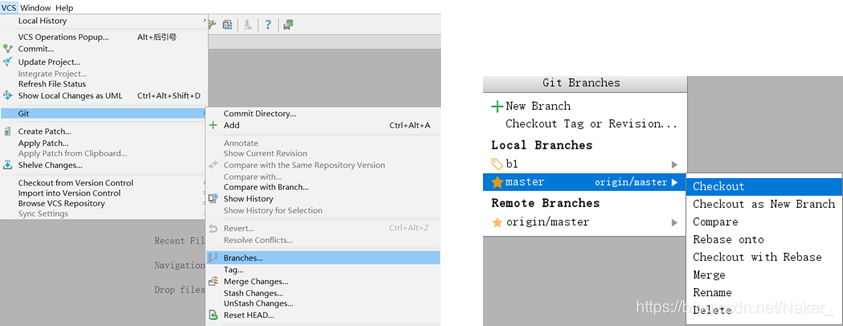
git branch 分支名
git checkout 分支名
54-在IDEA中使用Git(分支合并)
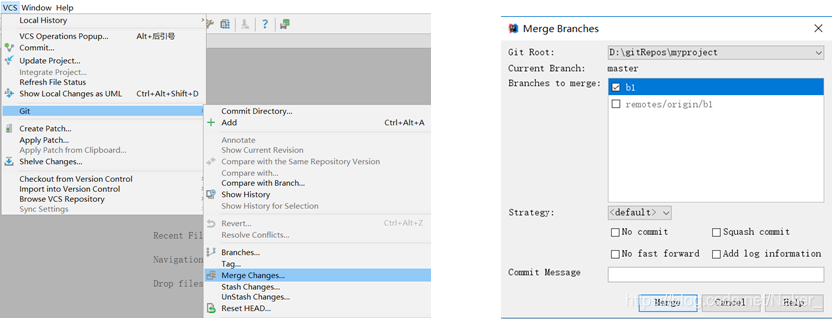
来源:CSDN
作者:Naker_
链接:https://blog.csdn.net/Naker_/article/details/104563474